情報番号:006643 【更新日:2009.12.01】
「Microsoft(R)Office IME 2007」ユーザー辞書のバックアップと復元方法(辞書ファイル形式)<Windows Vista(R)>
対応機器・対象OSとカテゴリ
| 対応機種 |
|
| 対象OS |
Windows Vista(R) |
| カテゴリ |
文字入力、文字入力の便利な使いかた、バックアップ、データのバックアップ |
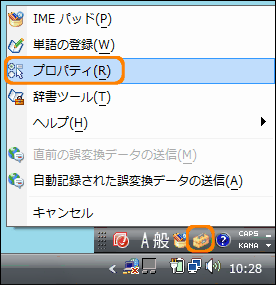 (図1)
(図1)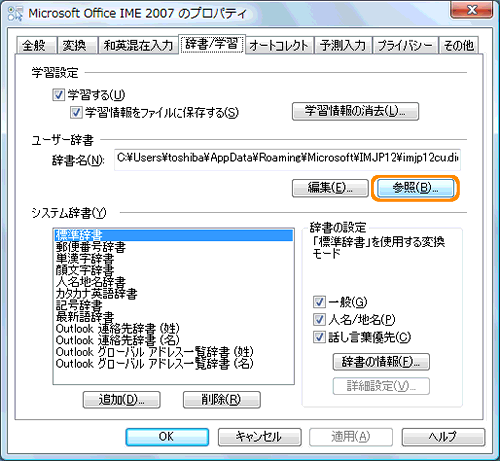 (図2)
(図2)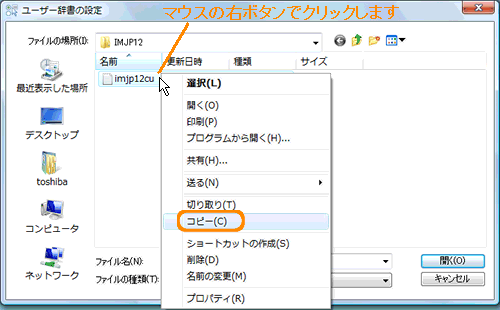 (図3)
(図3) (図4)
(図4)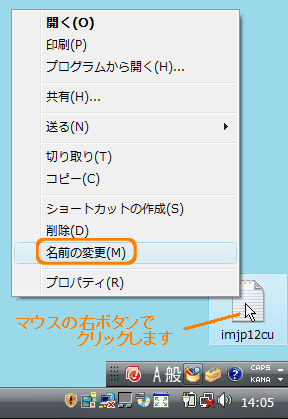 (図5)
(図5)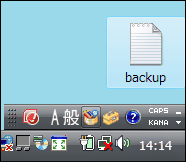 (図6)
(図6)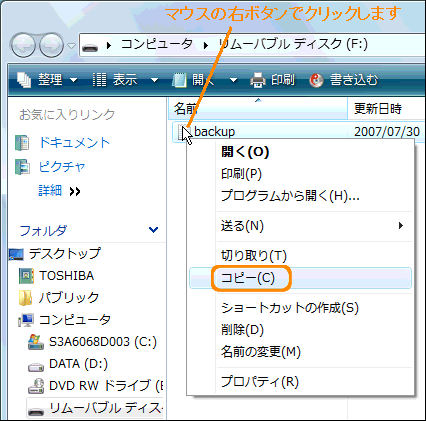 (図7)
(図7)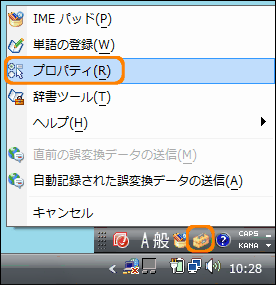 (図8)
(図8)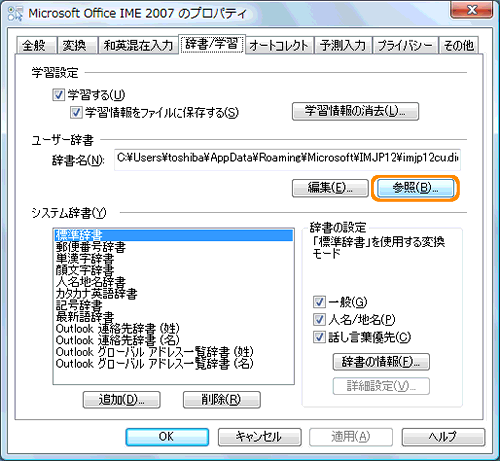 (図9)
(図9)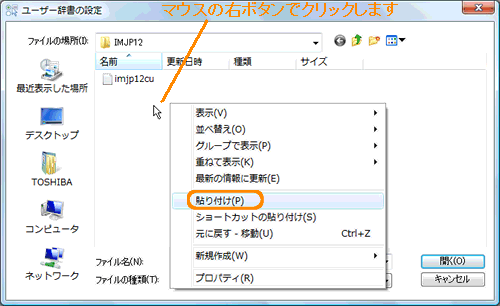 (図10)
(図10)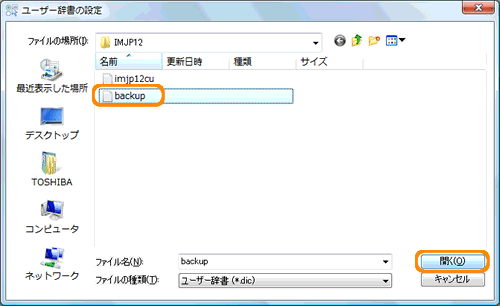 (図11)
(図11)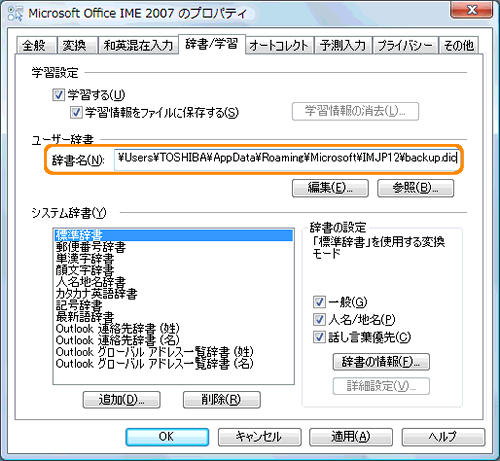 (図12)
(図12)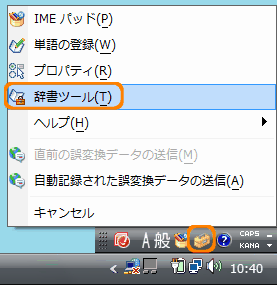 (図13)
(図13)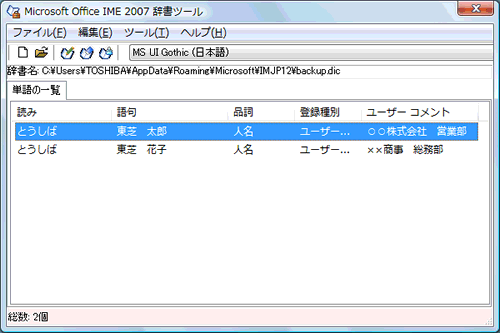 (図14)
(図14)